vivo 手机怎么截屏?
vo手机为用户提供了多种便捷的截屏方式,以下是详细的操作指南:
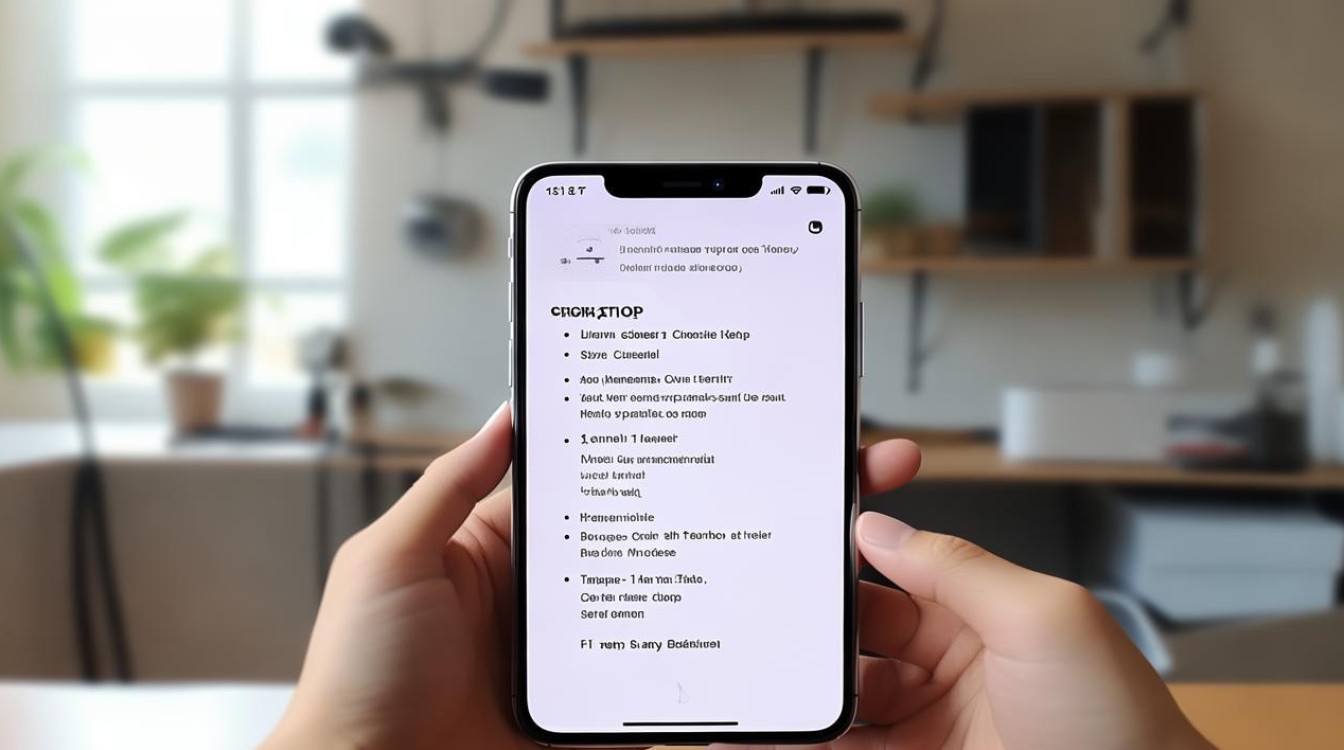
按键截屏
-
操作方法:同时按住手机右侧的电源键和音量减键,大约1 2秒后,屏幕会闪烁一下,表示截屏成功,截屏后的图片会自动保存在手机相册中。
-
适用场景:适用于各种情况下的快速截屏,无论是在日常使用中需要截取重要信息,还是在玩游戏时想要记录精彩瞬间,这种方式都能迅速完成截屏操作。
控制中心截屏
-
操作方法:从屏幕顶端右侧下滑,调出控制中心,在控制中心中找到【超级截屏】图标(如果控制中心没有该图标,可前往设置中的“通知与状态栏”或相关设置选项中添加),点击【超级截屏】后,会出现多种截屏方式供选择,如全屏截屏、区域截屏、长截屏等,根据需求选择相应的截屏方式即可。
-
适用场景:当不方便使用按键组合进行截屏时,或者需要更多样化的截屏方式(如只截取屏幕的一部分或进行长截图)时,控制中心截屏是个很好的选择。
手势截屏
-
操作方法:打开手机的“设置”应用,找到“快捷与辅助”选项,进入后开启“三指下滑截屏”或“三指上滑截屏”功能(不同机型可能略有差异),开启后,在需要截屏的界面,使用三个手指同时向下或向上滑动屏幕,即可完成截屏。
-
适用场景:适合单手操作手机时使用,操作简单便捷,能够快速完成截屏,尤其对于经常单手使用手机的用户来说非常实用。
悬浮球截屏(部分机型支持)
-
操作方法:在手机设置中找到“悬浮球”选项,开启该功能并根据自己的使用习惯进行相关设置,开启悬浮球后,双击悬浮球,在弹出的菜单中选择“截屏”,即可在任何界面进行截屏。
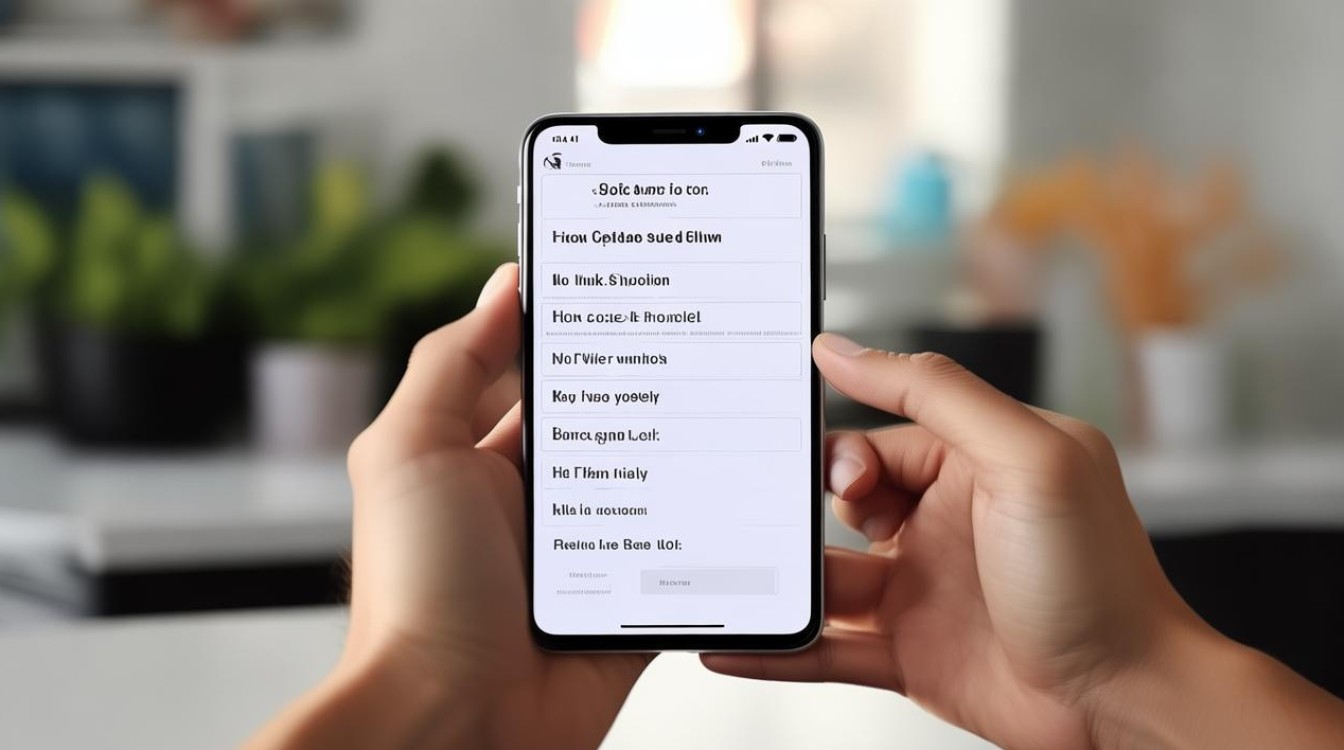
-
适用场景:对于那些习惯使用悬浮球操作手机的用户,这种方式可以让截屏更加方便,无需频繁使用按键或在屏幕上进行复杂的手势操作。
智能助手截屏(部分机型支持)
-
操作方法:在设置中开启“智能助手”功能后,可通过手掌滑动的方式进行截屏,具体操作是用掌心从屏幕一侧滑向另一侧,屏幕会自动记录下这一瞬间并完成截屏。
-
适用场景:为用户提供了一种新颖有趣的截屏方式,适合在特定场景下使用,增加操作的趣味性。
AI截屏(部分机型支持)
-
操作方法:通过AI识别技术,vivo手机能够自动检测屏幕上的重要内容并生成截屏,具体的操作方式可能因机型和系统版本而有所不同,一般在相应的设置中开启该功能后,手机会在合适的时机自动进行截屏。
-
适用场景:当需要截取屏幕上特定的内容,但又不想手动选取时,AI截屏可以自动识别并完成截屏,节省了用户的时间和精力。
录屏功能(可同时实现截屏与录屏)
-
操作方法:打开手机的“设置”应用,找到“快捷与辅助”或相关设置选项,进入后找到“屏幕录制”功能并开启,开启后,在需要录屏的界面,从屏幕顶部下滑调出控制中心,点击“屏幕录制”按钮即可开始录制屏幕内容,在录制过程中,也可以同时进行截屏操作。
-
适用场景:不仅可以用来录制游戏过程、操作步骤等视频内容,还可以在录制过程中随时截取重要的画面,满足用户对屏幕记录的多种需求。
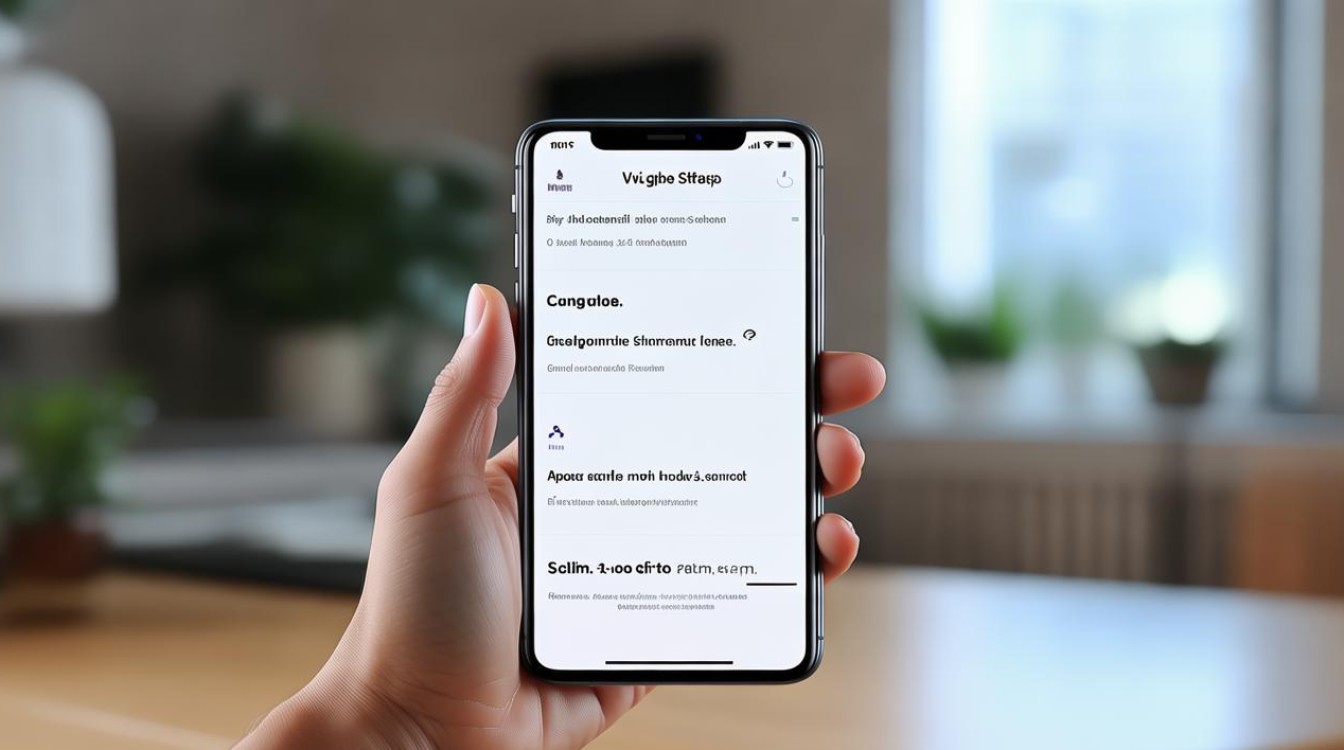
FAQs
-
问题1:vivo手机截屏后的图片在哪里可以找到?
-
回答:一般情况下,vivo手机截屏后的图片会自动保存在手机相册中,你可以通过打开手机自带的“相册”应用,在相应的相册文件夹中找到截屏图片,通常可以在“最近照片”或“截图”文件夹中快速定位到刚刚截取的图片。
-
问题2:vivo手机的截屏声音可以关闭吗?
-
回答:可以关闭,进入手机“设置”应用,找到“声音与振动”选项,在该设置中可以看到“截屏提示音”或相关选项,将其关闭即可,关闭后,截屏时将不再有声音提示,但截屏功能仍然
版权声明:本文由环云手机汇 - 聚焦全球新机与行业动态!发布,如需转载请注明出处。


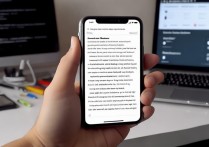

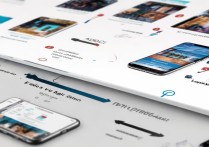
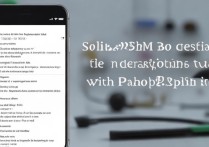






 冀ICP备2021017634号-5
冀ICP备2021017634号-5
 冀公网安备13062802000102号
冀公网安备13062802000102号